本文主要是介绍家庭燃气表微信抄表识别系统,希望对大家解决编程问题提供一定的参考价值,需要的开发者们随着小编来一起学习吧!
1.背景需求
目前家里燃气度数的读数上报,每个月在社区微信群里面将手机拍摄的燃气表读数截图(加住址信息水印),发到群里给抄表员。
2.总体设计

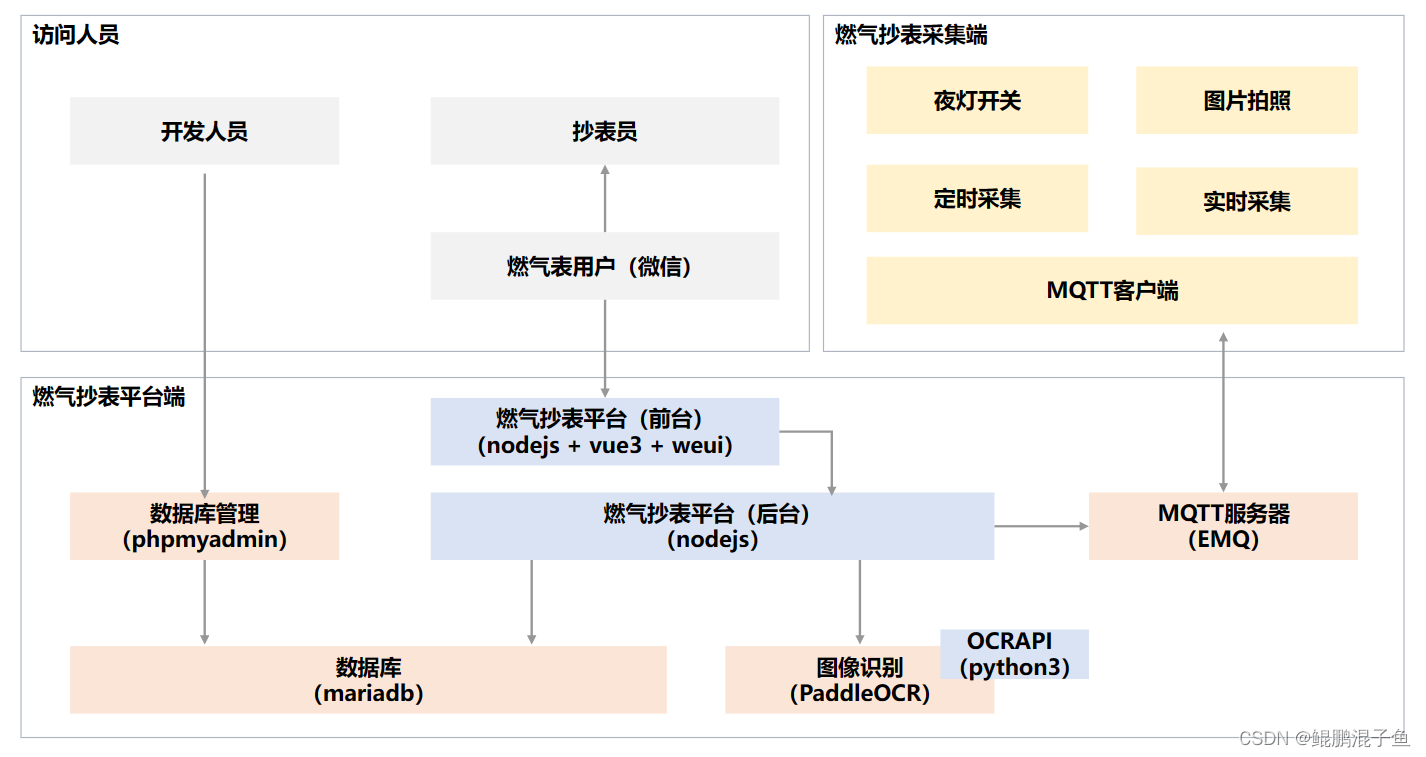
设计目标
功能一:手机上随时可以远程采集读数图片(自动加住址信息水印),在微信上发送给社区抄表员。
功能二:每小时采集一次,统计燃气每日使用状况,对使用情况进行分析和预警(由于OCR还需要进一步提升识别能力,暂不实现)。
功能三:燃气漏气检测(因测试有一定危险,暂不实现)。
3.采集系统
使用树莓派,部署Docker环境。
3.1 功能描述
接收管理服务器实时采集请求,实现燃气表拍照的采集上报,摄像头采集之前要自动打开小夜灯照明,厨柜内较黑拍不清楚。
3.2 容器环境配置
3.2.1 Dockerfile文件
FROM ubuntu:latest
ENV LANG C.UTF-8
ENV DEBIAN_FRONTEND noninteractiveRUN apt-get update
RUN apt install -y openssh-client openssh-server
RUN apt-get install -y wget curl git telnet vim make gcc
RUN apt-get install -y python3 python3-pip libpcre3 libpcre3-dev python3-opencvRUN echo "PermitRootLogin yes" >> /etc/ssh/sshd_config
RUN echo "Port 8422" >> /etc/ssh/sshd_config
RUN echo 'root:cw' | chpasswd
RUN mkdir /var/run/sshdEXPOSE 8422RUN apt clean \&& rm -rf /tmp/* /var/lib/apt/lists/* /var/tmp* \
RUN apt autoremoveWORKDIR /tmp
RUN apt-get update
RUN apt-get upgrade -y
RUN apt install -y libusb-1.0-0-dev
RUN git clone https://github.com/mvp/uhubctl
WORKDIR /tmp/uhubctl
RUN make && make installRUN pip3 install paho-mqtt pytest-shutil requests -i https://pypi.mirrors.ustc.edu.cn/simple/ WORKDIR /home
CMD ["/usr/sbin/sshd","-D"]
3.2.2 docker-compose.yaml文件
version: "3.0"
services:#燃气采集设备端#docker exec -it gas_meter_reading_t /bin/bashgas_meter_reading_t:build: .image: gas_meter_reading:v1container_name: gas_meter_reading_tworking_dir: /home
# devices:
# - /dev/video0:/dev/video0ports:- 8422:8422volumes:- ./home:/homerestart: alwaystty: trueprivileged: true
3.3 代码样例
3.3.1 控制USB小夜灯代码样例
#uhubctl 控制 usb 的供电情况,然后控制灯的状态
#控制命令:sudo uhubctl -l location -p port -a off
#location是USB集线起的位置,port是USB编号,off关闭,on打开;
uhubctl --help
uhubctl -l 2 -p 1 -a off
uhubctl -l 2 -p 1 -a on
3.3.2 摄像头拍摄代码样例
import cv2 as cv
cap = cv.VideoCapture(0)
if cap.isOpened():_, frame = cap.read()farm = cv.resize(frame, dsize = (1080,1080) )cv.imwrite(r"/20231020/220301.jpg",farm)
4.管理系统
系统环境要求:LINUX系统,支持Docker环境。
4.1 容器环境配置
4.1.1 Dockerfile文件
FROM ubuntu
RUN apt update
RUN apt upgrade -y
RUN apt install -y wget libgl1 libglib2.0-dev python3 pip curl inetutils-ping graphicsmagick# Install nvm
RUN apt install -y git
RUN git clone http://github.com/creationix/nvm.git /root/.nvm;
RUN chmod -R 777 /root/.nvm/;
RUN bash /root/.nvm/install.sh;
RUN export NVM_DIR="$HOME/.nvm";
RUN echo "[[ -s $HOME/.nvm/nvm.sh ]] && . $HOME/.nvm/nvm.sh" >> $HOME/.bashrc;RUN bash -i -c 'nvm install 16'
RUN bash -i -c 'npm install -g pnpm'CMD ["/bin/bash"]
4.1.2 Dockerfile_OCR
FROM ubuntu
RUN apt update
RUN apt upgrade -y
RUN apt install -y wget libgl1 libglib2.0-dev python3 pip curl inetutils-ping graphicsmagick# Install nvm
RUN apt install -y git
RUN git clone http://github.com/creationix/nvm.git /root/.nvm;
RUN chmod -R 777 /root/.nvm/;
RUN bash /root/.nvm/install.sh;
RUN export NVM_DIR="$HOME/.nvm";
RUN echo "[[ -s $HOME/.nvm/nvm.sh ]] && . $HOME/.nvm/nvm.sh" >> $HOME/.bashrc;RUN bash -i -c 'nvm install 16'
RUN bash -i -c 'npm install -g pnpm'CMD ["/bin/bash"]
4.1.3 docker-compose.yaml
version: '3.3'
services:#Gas meter reading platform:燃气采集平台#docker exec -it gmrplat_t /bin/bashgmrplat_t:build: .image: gmrplat:v1volumes:- ./home:/homecontainer_name: gmrplat_tports:- 8477:8477- 8488:8488restart: alwayscommand: /bin/bashtty: truenetworks:back_net:ipv4_address: 172.77.1.5#百度AI/图像识别#docker exec -it paddle_ocr_t /bin/bash paddle_ocr_t:container_name: paddle_ocr_tbuild:context: ./dockerfile: Dockerfile-OCRimage: gmr_paddle_ocrvolumes:- ./PaddleOCR:/PaddleOCRtty: trueprivileged: truerestart: alwayscommand: /bin/bashnetworks:back_net:ipv4_address: 172.77.1.6#开源物联网MQTT服务器(https://www.emqx.com/)#初始用户名密码:admin/public#docker exec -it emq_t /bin/bashemq_t:container_name: emq_timage: emqx/emqx:5.3.0ports:- 1883:1883- 8083:8083- 8084:8084- 8883:8883- 18083:18083restart: alwaystty: truenetworks:back_net:ipv4_address: 172.77.1.7#开源数据库,兼容MYSQLmariadb_t:container_name: mariadb_timage: mariadbenvironment:- MYSQL_ROOT_PASSWORD=cjy- MYSQL_DATABASE=gmrplat- MYSQL_USER=cjy- MYSQL_PASSWORD=cjyrestart: alwaysnetworks:back_net:ipv4_address: 172.77.1.8#数据库WEB后台管理phpmyadmin_t:container_name: phpmyadmin_timage: phpmyadmin:5.2-apacheports:- 4090:80environment:- PMA_ARBITRARY=1- PMA_HOST=172.77.1.8- PMA_PORT=3306- PMA_USER=root- PMA_PASSWORD=cjyrestart: alwaysnetworks:back_net:ipv4_address: 172.77.1.9#自定义容器网络
networks:back_net:ipam:driver: defaultconfig:- subnet: 172.77.1.0/24
4.2 图像识别系统
百度开源AI:https://github.com/PaddlePaddle/PaddleOCR
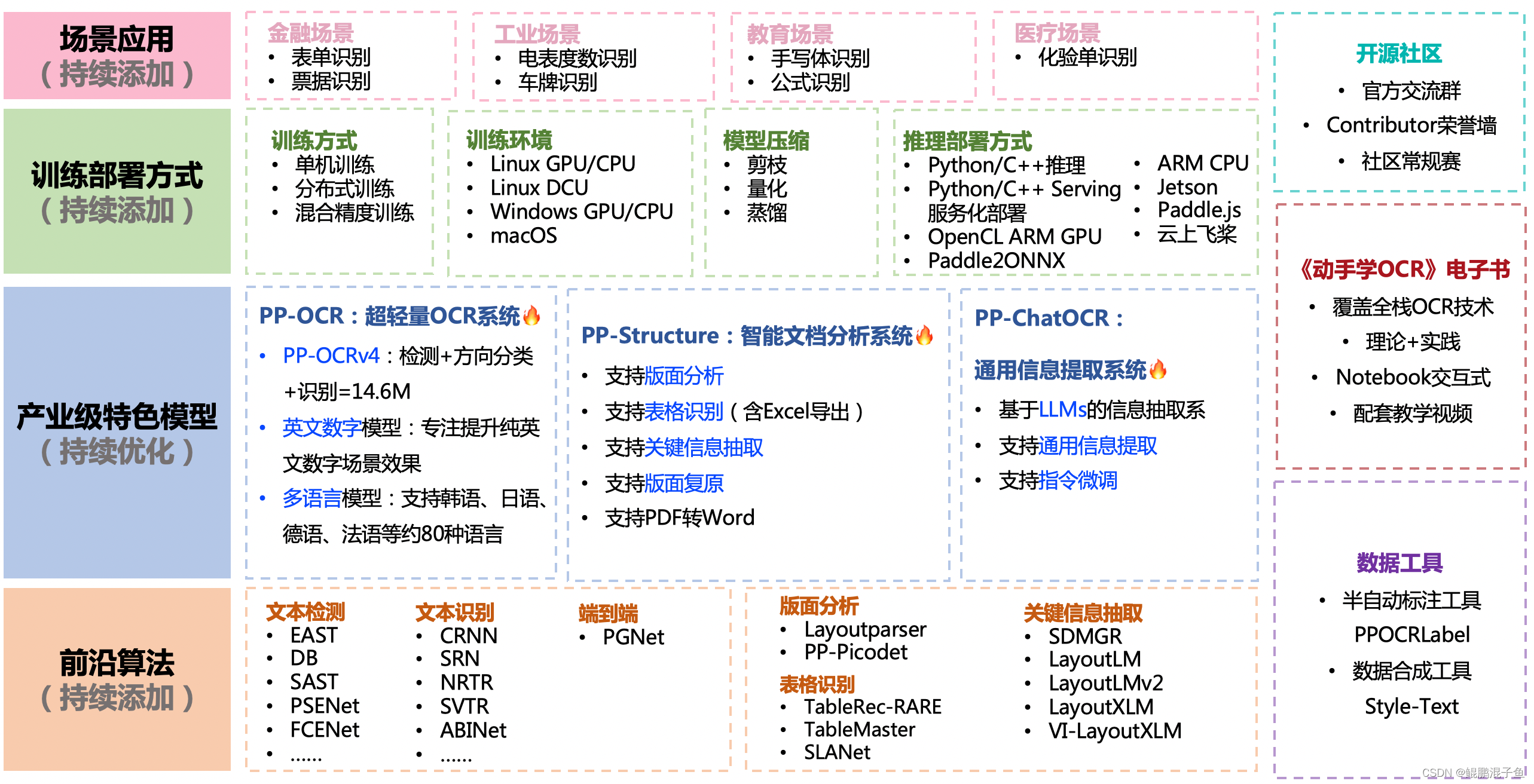 照片OCR识别样例代码
照片OCR识别样例代码
from paddleocr import PaddleOCR, draw_ocr
ocr = PaddleOCR(use_angle_cls=True, lang="en")
img_path = './ppocr_img/imgs/11.jpg'
result = ocr.ocr(img_path, cls=True)
for idx in range(len(result)):res = result[idx]for line in res:print(line)
4.3 远程抄表前台系统
主要代码,不是全部。
<script setup>
import { ref } from 'vue'
import 'weui';
import axios from 'axios';async function get_gmr_img() {console.log('get_gmr_img')try{let res = await axios.get('/api/gmr_img_now');console.log(res);let result = res.data;console.log(result);res = await axios.get('/api/gmr_get_last_img');console.log(res);result = res.data[0];console.log(result.img_name);const imgUrl = 'http://58.212.21.66:8488/images/mask_' + result.img_name;document.getElementById('gmr_img').src = imgUrl}catch{console.log('请求失败');}
}
</script><template><img id="gmr_img" src="/favicon.ico" class=gmr_img><button class="weui-btn weui-btn_primary" @click="get_gmr_img">立即更新</button><div style="text-align:center;" id="actionsheet1" class="weui_actionsheet_cell">长按燃气表图片2秒转发给抄表员</div>
</template><style scoped>
.gmr_img {width: 100vw;height: 80vh;
}
</style>
4.4 远程抄表后台系统
CREATE TABLE `gmrinfo` (`id` bigint(12) NOT NULL,`gather_time` datetime NOT NULL DEFAULT current_timestamp(),`img_name` varchar(30) NOT NULL,`img_ocr` varchar(255) DEFAULT NULL
) ENGINE=InnoDB DEFAULT CHARSET=utf8mb4 COLLATE=utf8mb4_general_ci;
const {promises:fs} = require("fs");
const moment = require('moment');
const Koa = require('koa');
const Router = require('koa-router');
const koa_static = require('koa-static');
const bodyParser = require('koa-bodyparser');
const mqtt = require('mqtt');
const axios = require('axios');
const knex = require('knex'); //https://knexjs.org/
const gm = require('gm');const OCR_SERVER_IP = '172.77.1.6'
const OCR_SERVER_PORT = 8466const MQTT_SERVER_IP = '172.77.1.7'
const MQTT_SERVER_PORT = 1883const DB_SERVER_IP = '172.77.1.8'
const DB_USER = 'cjy'
const DB_PWD = 'cjy'
const DB_NAME = 'gmrplat'const GMRPLAT_SERVER_PORT = 8488const db = knex({client: "mysql2",connection: {host: DB_SERVER_IP,port: 3306,user: DB_USER,password: DB_PWD,database: DB_NAME,},
});const WWWROOT = __dirname + '/public'
const IMGDIR = WWWROOT + '/images/'//图像识别
const GMRToOCR = async (imgfile) => {const url = "http://" + OCR_SERVER_IP + ":" + OCR_SERVER_PORT + "/GMROCR"const bitmap = await fs.readFile(imgfile);const adata = {request_id: '001',img_base64: ''}adata['img_base64'] = Buffer.from(bitmap).toString('base64');const res = await axios.post(url, adata);console.log(res.data)console.log(res.data.ocr_res)return res.data
}const client = mqtt.connect("mqtt://" + MQTT_SERVER_IP + ":" + MQTT_SERVER_PORT);
client.subscribe("gmrdev/fixedtime")client.on('message', async (topic, payload) => {console.log('Received Message:', topic);const base64EncodedfileData = payload.toString();const fileDataDecoded = Buffer.from(base64EncodedfileData,'base64');const img_name = moment(Date.now()).format('YYYYMMDDHHmmss');fs.writeFile(IMGDIR + img_name + ".jpg", fileDataDecoded, err => {})await gmr_add_img(img_name + ".jpg")gm(IMGDIR + img_name + ".jpg").stroke("blue") //字体外围颜色.fill("blue") //字体内围颜色(不设置默认为黑色).font("./AlibabaPuHuiTi-3-65-Medium.ttf", 60) //字库所在文件夹和字体大小.drawText(50,50, img_name + "\nXX街道X小区X幢X室").write(IMGDIR + "mask_" + img_name + ".jpg", function (err) {if (!err) console.log('gm_ok');else console.log(err);});//const ocr_res = await GMRToOCR(IMGDIR + img_name + ".jpg");
});const app_http = new Koa()
app_http.use(bodyParser());app_http.use(async (ctx, next) =>{await next();ctx.set("Access-Control-Allow-Origin", "*");ctx.set("Access-Control-Allow-Headers", "Content-Type");ctx.set("Access-Control-Allow-Methods", "*");
});app_http.use(koa_static(WWWROOT, {index: true, hidden: false,defer: true
}))const gmr_add_img = async (img_name) => {console.log('gmr_add_img:' + img_name)await db('gmrinfo').insert({img_name: img_name})
}const gmr_img_now = async (ctx) => {console.log('gmr_img_now')client.publish('gmrplat/nowtime', 'now')ctx.body = 'OK'
}const gmr_get_last_img = async (ctx) => {let result = await db("gmrinfo").select(["id", "gather_time","img_name","img_ocr"]).orderBy('id', 'desc').limit(1)console.log(result)ctx.body = result
}const router = new Router();
router.get('/api/gmr_img_now', gmr_img_now);
router.get('/api/gmr_get_last_img', gmr_get_last_img);app_http.use(router.routes());app_http.listen(GMRPLAT_SERVER_PORT, '0.0.0.0', () => {console.log(`服务启动:http://58.212.21.66:${GMRPLAT_SERVER_PORT}`);
})
5.系统演示
配套代码
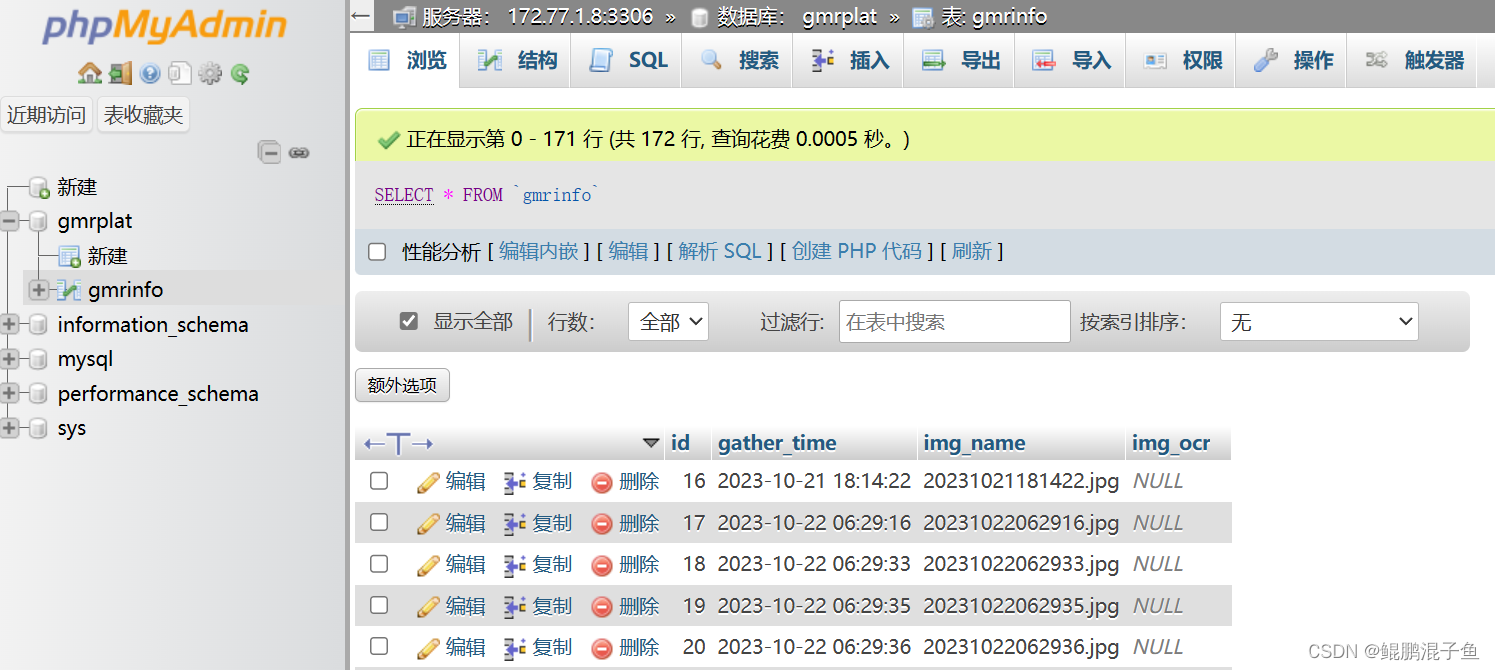

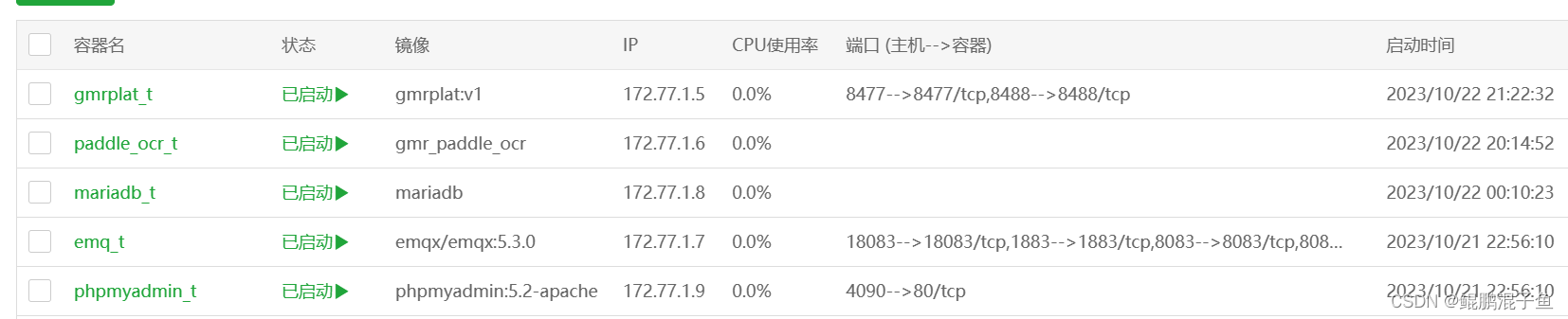


这篇关于家庭燃气表微信抄表识别系统的文章就介绍到这儿,希望我们推荐的文章对编程师们有所帮助!








